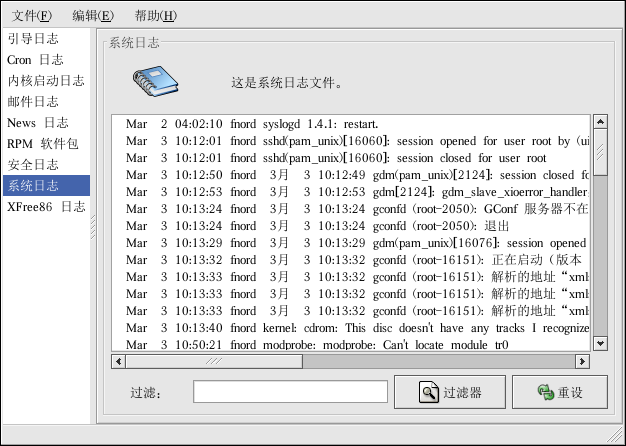38.2. 查看日志文件
多数日志文件使用纯文本格式。你可以使用任何文本编辑器如 Vi 或 Emacs 来查看它们。某些日志文件可以被系统上所有用户查看;不过,你需要拥有根特权来阅读多数日志文件。
要在互动的、真实时间的应用程序中查看系统日志文件,使用 日志查看器。要启动这个应用程序,点击面板上的「主菜单」 => 「系统工具」 => 「系统日志」,或在 shell 提示下键入 redhat-logviewer 命令。
这个应用程序只能显示存在的日志文件;因此,其列表可能会与图 38-1所示的略有不同。
要过滤日志文件的内容来查找关键字,在「过滤:」文本字段中输入关键字,然后点击「过滤器」。点击「重设」来重设内容。
按照默认设置,当前的可查看的日志文件每隔 30 秒被刷新一次。要改变刷新率,从下拉菜单中选择「编辑」 => 「首选项」。如图 38-2所示的窗口会出现。在「日志文件」标签中,点击 刷新率旁边的上下箭头来改变它。点击 「关闭」来返回到主窗口。刷新率会被立即改变。要手工刷新当前可以查看的文件,选择「文件」 => 「即刻刷新」或按
你可以在首选项的「日志文件」活页标签中改变日志文件的位置。从列表中选择日志文件,然后点击「编辑」按钮。键入日志文件的新位置,或点击「浏览」按钮来从文件选择对话框中定位文件位置。点击「确定」来返回到首选项窗口,然后点击「关闭」来返回到主窗口。